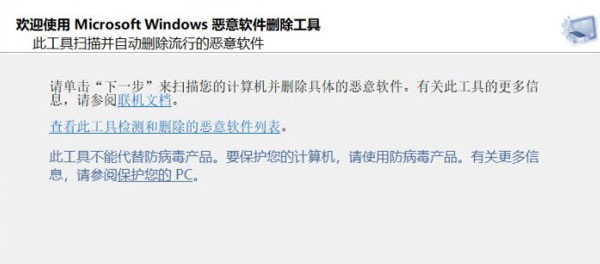
微软恶意软件删除工具安装说明
要使最新版本在发布后自动分享并安装,请将“自动更新”功能设置为“自动”。Windows Update 分享的该工具版本每月会在您的计算机后台运行一次。如果知识兔找到感染,该工具将在您下一次启动计算机时显示一份状态报告。如果知识兔您想要每月运行此工具多次,知识兔可以运行此网页分享的版本或者使用恶意软件删除工具网站上的版本。有关该工具的当前版本可以删除的恶意软件列表以及使用说明,请参阅 KB890830。另请注意,如果知识兔找到感染或遇到错误,此工具会向 Microsoft 报告匿名信息。以上知识库文章包含有关如何禁用此功能的信息以及会发送到 Microsoft 的特定信息。
用户必须是管理员才能运行此工具。此工具无法在 Windows 98、Windows ME 或 Windows NT 4、0 的任何版本上运行。
注意,此下载目前是一款多语言工具。对于所有受支持的语言,同一工具将显示正确的语言,具体取决于操作系统的语言。
微软恶意软件删除工具使用教程
1、首先,按组合键 “ win+R ” 来打开运行窗口,知识兔输入 “ mrt ” 并回车来运行恶意软件删除工具: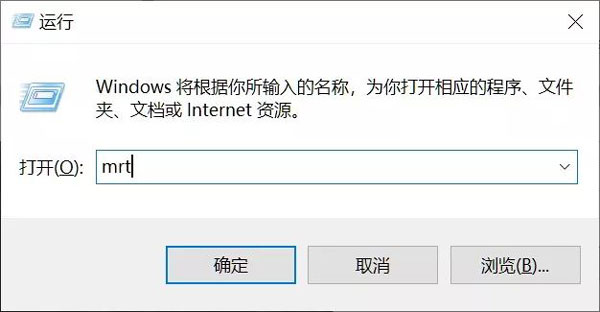
2、为什么说不能把它当做杀毒软件来使用呢,工具打开后给出的列表可能给出了答案,它只检测列表内已知的风险程序,而且知识兔不会像杀毒软件及时更新病毒库,此时知识兔点击 “ 下一步 ” :
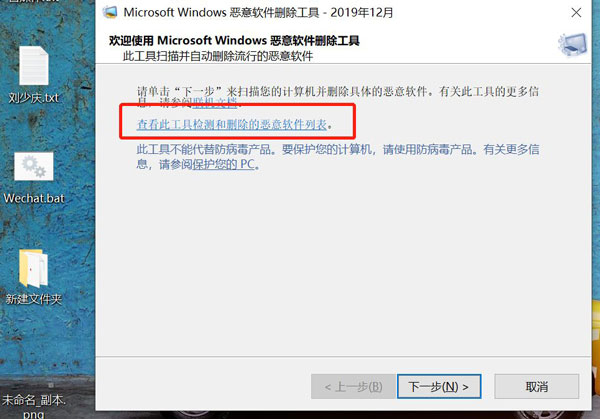
3、 按照自己需求选择扫描类型,仅仅体验一下默认“快速扫描”即可,继续知识兔点击下一步开始扫描:
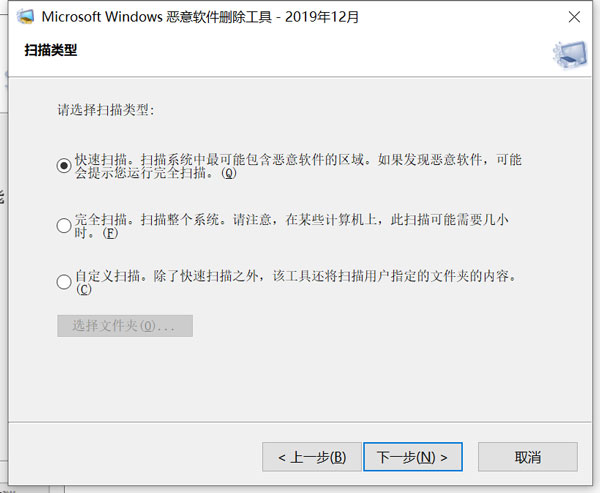
4、等待扫描完成:
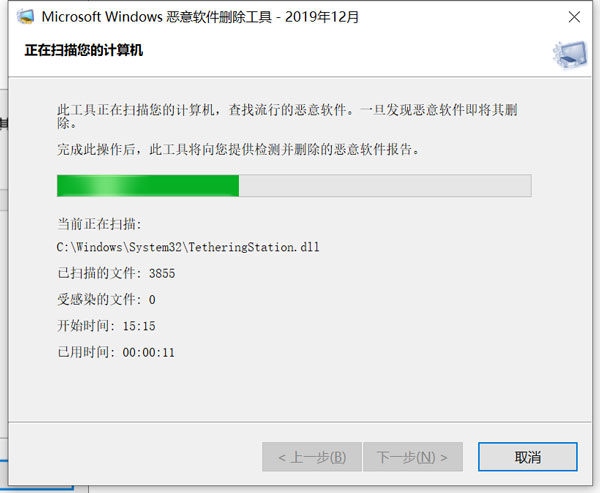
5、很快就扫描完成了,如果知识兔 “ 一旦发现安恶意软件即将其删除 ” :
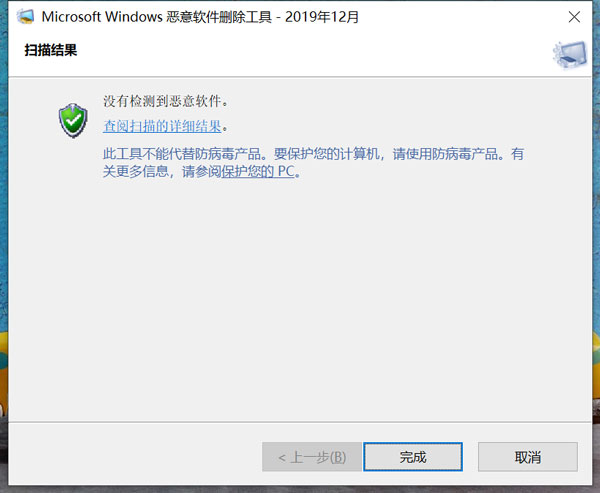
微软恶意软件删除工具支持的操作系统
Windows 10 , Windows 10 Tech Preview , Windows 7, Windows 8, Windows 8、1, Windows Server 2003 x64 editions, Windows Server 2008, Windows Server 2008 R2, Windows Server 2012, Windows Server 2012 R2, Windows Server Tech Preview , Windows Vista Business 64-bit edition, Windows Vista Enterprise 64-bit edition, Windows Vista Home Basic 64-bit edition, Windows Vista Home Premium 64-bit edition, Windows Vista Ultimate 64-bit edition, Windows XP 64-bit>下载仅供下载体验和测试学习,不得商用和正当使用。
下载体验